 Accueil
>
Traduire le PDF
> Solutions de traduction efficaces : Traduire des PDF thaïlandais en anglais et vice versa
Accueil
>
Traduire le PDF
> Solutions de traduction efficaces : Traduire des PDF thaïlandais en anglais et vice versa
Le thaï et l'anglais sont deux langues importantes. Elles sont très différentes. Le thaï a une écriture et une tonalité qui lui sont propres. L'anglais, quant à lui, a une structure grammaticale différente. Ces différences rendent la traduction entre les deux langues difficile.
Un outil utile est Wondershare PDFelement. Il est conçu pour la traduction de documents. Il est convivial et efficace. Il permet de convertir les PDF thaïlandais en anglais et inversement. Cet outil facilite la traduction. Il permet de surmonter les barrières linguistiques. Il est utile pour les personnes qui traitent des documents internationaux.
 100% sécurité garantie
100% sécurité garantie  100% sécurité garantie
100% sécurité garantie  100% sécurité garantie
100% sécurité garantie  100% sécurité garantie
100% sécurité garantie 5 façons de traduire un document thaïlandais en anglais
Traduire des documents thaïlandais en anglais peut s'avérer délicat. Mais il existe des moyens de faciliter les choses. Dans cette partie, nous allons explorer cinq méthodes efficaces. Elles vous aideront à traduire avec précision. Que vous soyez débutant ou expert, ces conseils vous seront utiles. Examinons ces solutions de traduction.
Dans cet article
Méthode 1 : Traduire des PDF du Thaïlandais vers l'anglais grâce à la fonction d'intelligence artificielle de PDFelement

PDFelement est un outil utile pour la traduction des PDF. Il est doté d'une fonction spéciale d'intelligence artificielle. Cette IA aide à traduire des documents thaïlandais en anglais. Il est facile à utiliser. Tout d'abord, vous téléchargez votre PDF thaïlandais. Ensuite, vous sélectionnez l'anglais comme langue cible. L'IA fait le reste. Elle lit le texte thaïlandais et le transforme en anglais.
Cette IA est intelligente car elle comprend le contexte. Cela signifie qu'elle peut traiter différents types de textes thaïlandais. Qu'elle soit formelle ou informelle, l'IA s'adapte. Le résultat est une traduction qui a du sens. Il ne s'agit pas d'un simple mot à mot. Il en saisit le sens.
L'utilisation de l'IA de PDFelement permet de gagner du temps. Elle est rapide et précise. C'est une bonne solution pour les personnes qui ont besoin de traductions rapides. Elle est également utile pour ceux qui ne connaissent pas bien le thaï. Cet outil rend la traduction des PDF thaïlandais vers l'anglais plus facile et plus efficace.
Traduire des PDF thaïlandais entiers en documents anglais
Traduire un PDF thaïlandais en anglais avec PDFelement est facile. La fonction "Traduire le PDF" de cet outil est puissante. Elle utilise l'IA, nommée Lumi, pour les bonnes traductions. Le PDF final est identique à l'original. La présentation reste la même.
 100% sécurité garantie
100% sécurité garantie  100% sécurité garantie
100% sécurité garantie  100% sécurité garantie
100% sécurité garantie  100% sécurité garantie
100% sécurité garantie Voici comment cela fonctionne :
Étape 1
Ouvrez votre PDF thaïlandais dans PDFelement.
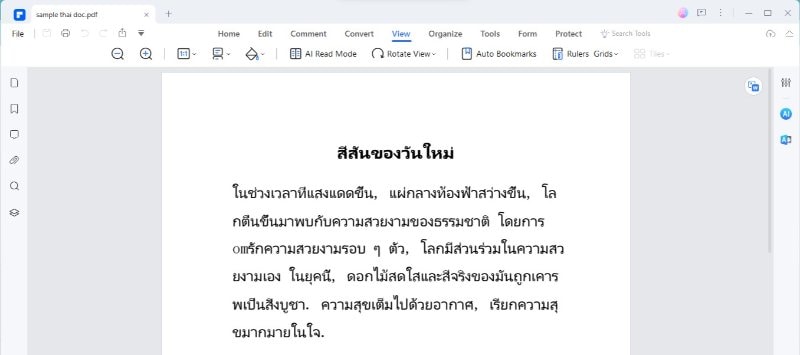
Étape 2
Cliquez sur l'onglet "Accueil". Ensuite, trouvez "Outils IA" et cliquezdessus.
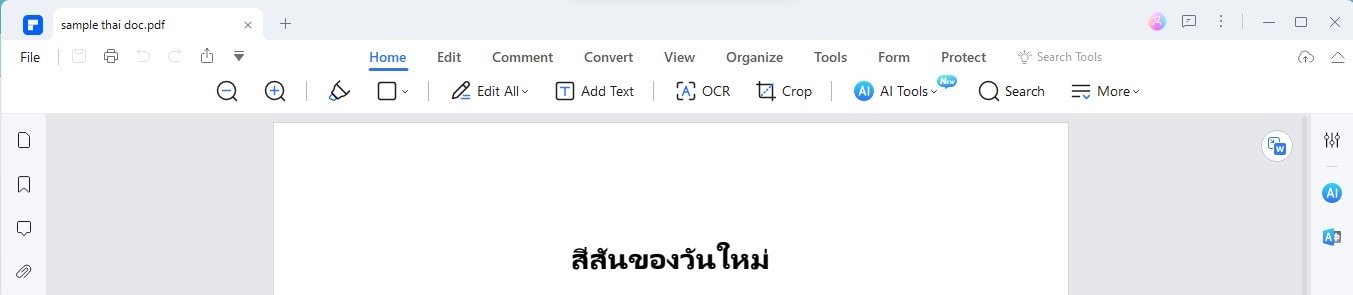
Étape 3
Dans "Outils d'IA", cherchez "Traduire le PDF". Cliquez dessus.
 100% sécurité garantie
100% sécurité garantie  100% sécurité garantie
100% sécurité garantie  100% sécurité garantie
100% sécurité garantie  100% sécurité garantie
100% sécurité garantie 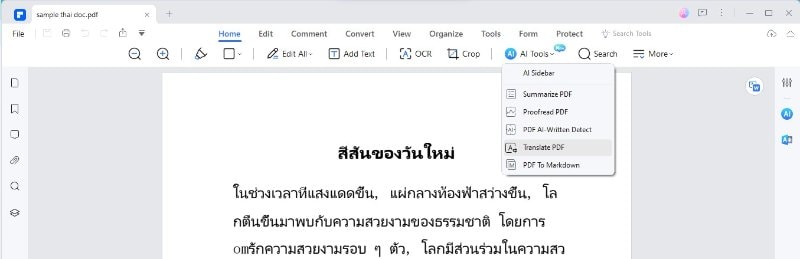
Étape 4
Une fenêtre apparaît. Ici, choisissez " Anglais " comme nouvelle langue. Vous pouvez sélectionner les pages à traduire.
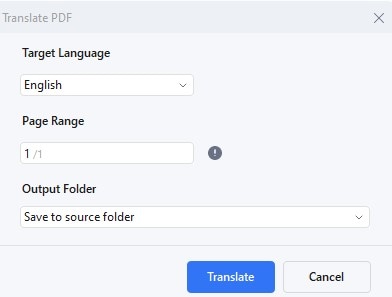
Étape 5
Décidez de l'endroit où vous souhaitez enregistrer le nouveau PDF anglais sur votre ordinateur.
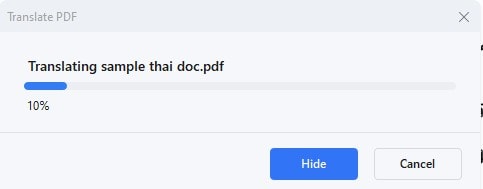
Étape 6
Cliquez sur "Traduire." Lumi, l'IA, commence à travailler. Il traduit votre PDF en anglais.
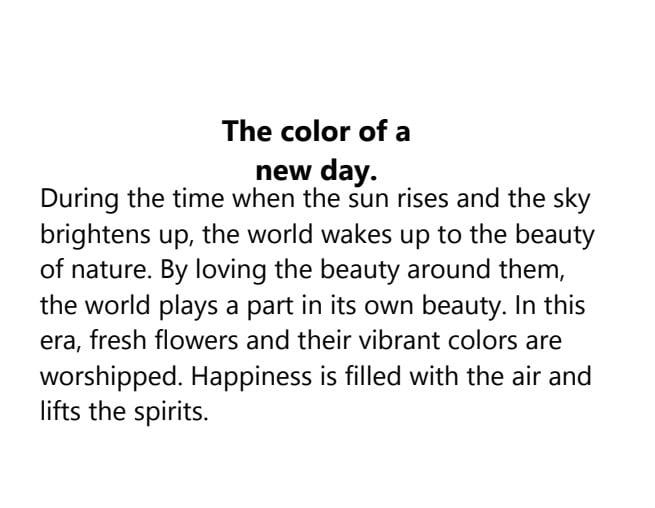
En suivant ces étapes, vous pouvez facilement convertir des PDF thaïlandais en anglais. PDFelement garantit que la traduction conserve l'aspect de l'original. Il est idéal pour tous les besoins - travail, études ou vie privée. Les mêmes étapes permettent de traduire des PDF anglais en thaïlandais. Il suffit de choisir Thaïlandais à l'étape 4.
Traduction en anglais d'une sélection de textes thaïlandais
Si vous ne devez traduire qu'une partie d'un PDF thaïlandais en anglais, PDFelement dispose d'une fonction très pratique. Il s'agit de l'icône "Traduire". Cet outil vous permet de sélectionner un texte spécifique pour une traduction rapide. Voici comment procéder :
Étape 1
Trouvez l'icône "Traduire" sur le côté droit de votre PDF. Un menu s'affiche. Ici, sélectionnez "Anglais" comme langue souhaitée.
 100% sécurité garantie
100% sécurité garantie  100% sécurité garantie
100% sécurité garantie  100% sécurité garantie
100% sécurité garantie  100% sécurité garantie
100% sécurité garantie 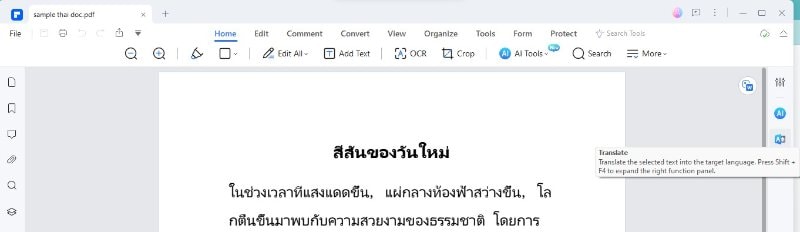
Étape 2
Utilisez votre souris pour surligner le texte thaïlandais que vous voulez traduire.

Étape 3
Cliquez sur l'icône "Traduire". La conversion du texte sélectionné commence.
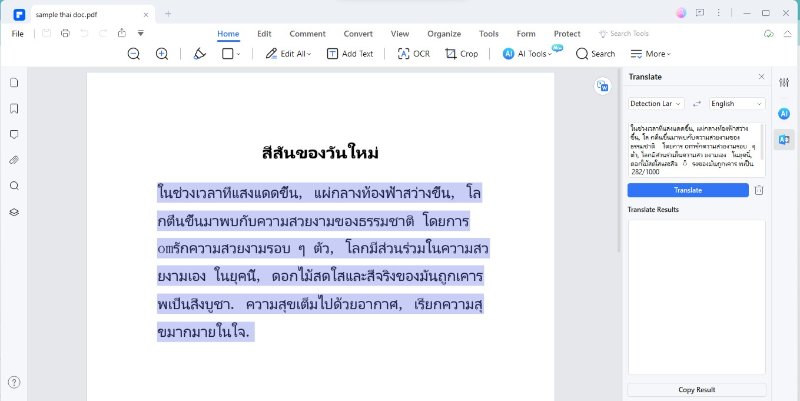
Étape 4
Le texte anglais traduit s'affiche et remplace le texte thaïlandais. Vous pouvez copier ce nouveau texte et le coller où vous le souhaitez.
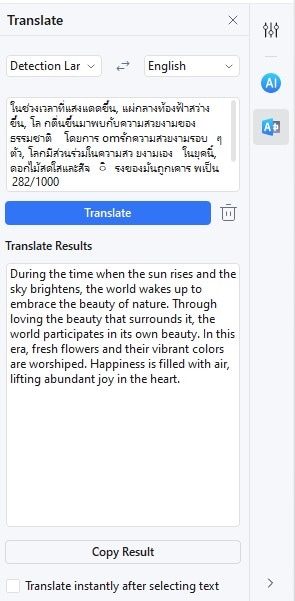
Étape 5
Si vous voulez traduire plus de texte, cliquez sur l'icône "Corbeille" pour effacer la traduction en cours. Si vous préférez, vous pouvez désactiver l'option "Traduire instantanément après avoir sélectionné le texte". Cela arrête la traduction automatique.
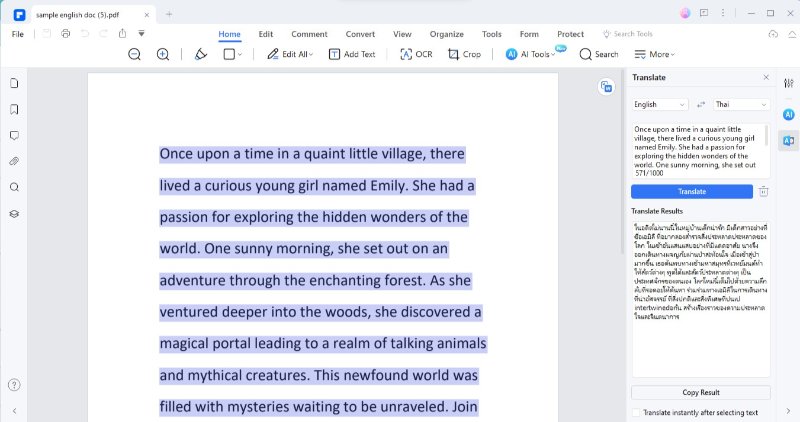
Cette méthode est idéale pour ne traduire que des parties de votre document. C'est rapide et cela ne modifie pas l'ensemble du PDF. C'est très utile si vous n'avez besoin que de certaines sections traduites. Les mêmes étapes s'appliquent à la traduction d'un texte anglais spécifique en thaïlandais.
Traduire des PDF thaïlandais scannés
Pour les PDF thaïlandais numérisés, il y a une étape supplémentaire. Utilisez la fonction de reconnaissance optique de caractères (OCR) de PDFelement. L'OCR transforme le texte des images en texte éditable. Voici comment l'utiliser :
Étape 1
Appliquez l'OCR à votre PDF thaïlandais scanné dans PDFelement.
 100% sécurité garantie
100% sécurité garantie  100% sécurité garantie
100% sécurité garantie  100% sécurité garantie
100% sécurité garantie  100% sécurité garantie
100% sécurité garantie 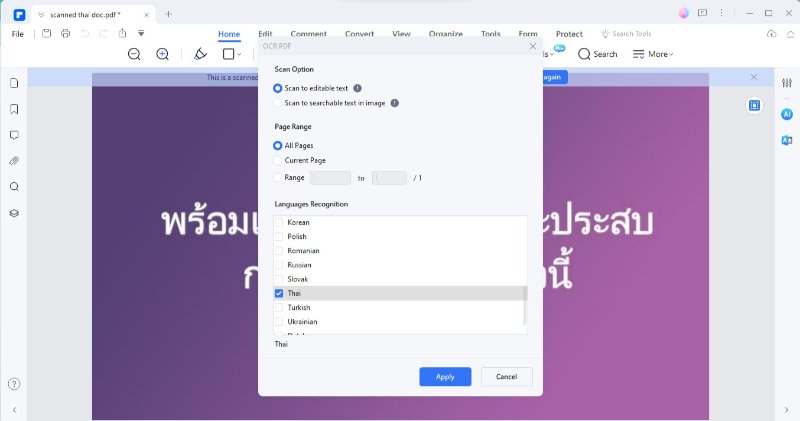
Étape 2
Une fois l'OCR effectuée, le texte devient éditable. Vous pouvez maintenant le traduire en anglais.
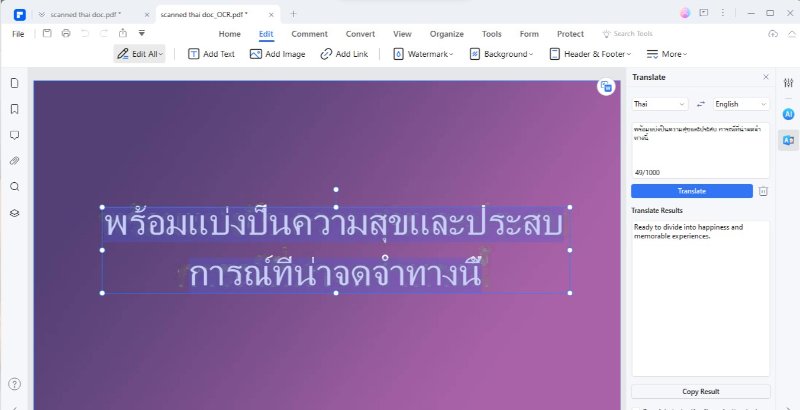
L'OCR est très utile pour les documents numérisés. Il convertit le texte des images en texte normal. Cela simplifie la traduction. Après avoir utilisé l'OCR, vous pouvez suivre les étapes normales de la traduction. Vous pouvez utiliser la fonction "Traduire le PDF" ou l'icône "Traduire" pour des parties spécifiques. Ainsi, la traduction en anglais de PDF thaïlandais numérisés devient facile et efficace. La même procédure s'applique aux PDF anglais numérisés. Il suffit d'utiliser d'abord l'OCR, puis de traduire en thaï.
Méthode 2 : Traduction de documents thaïlandais en anglais à l'aide de DocTranslator
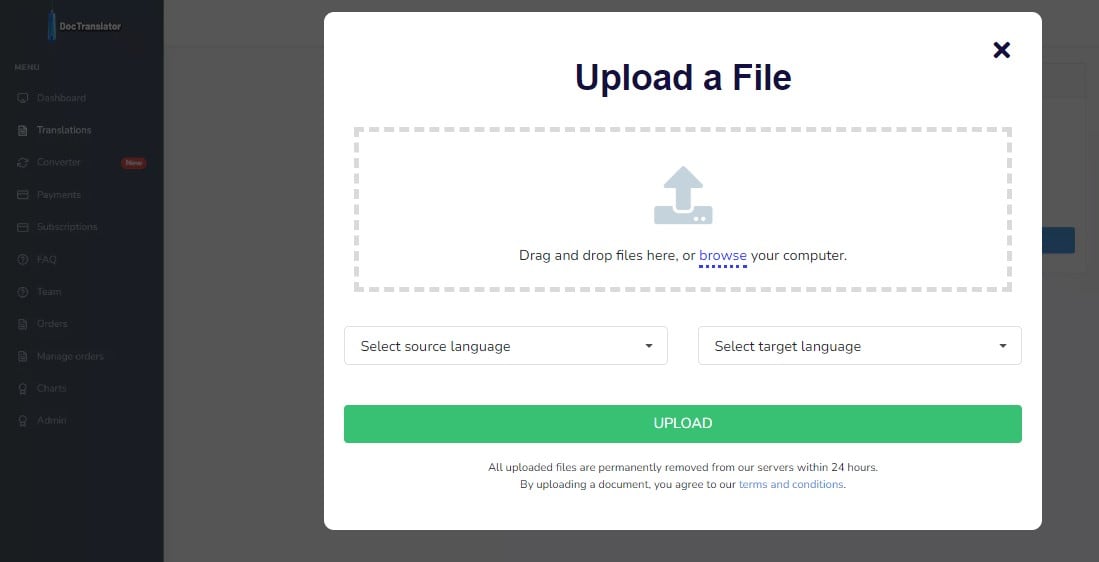
DocTranslator est un excellent outil pour la traduction de documents. Il permet de gagner du temps. Surtout si vous ne connaissez pas la langue du document. Apprendre de nouvelles langues est difficile. Mais DocTranslator facilite les choses.
Cet outil utilise l'IA pour la traduction. L'IA est intelligente. Elle connaît plus de 100 langues. Elle ne cesse de s'améliorer, d'apprendre de nouvelles langues. Si votre document est rédigé en thaïlandais, l'IA peut le traduire en anglais. Et elle le fait avec une grande précision.
L'utilisation de DocTranslator est simple. Vous téléchargez votre document thaïlandais. Ensuite, l'IA travaille dessus. En peu de temps, vous obtenez votre document en anglais. Cette fonction est utile pour les personnes qui traitent de nombreux documents. Elle convient aux entreprises, aux études et à l'usage personnel. Avec DocTranslator, la traduction du thaï vers l'anglais devient une tâche rapide et facile. Il en va de même pour la conversion de documents anglais en thaïlandais. Cet outil permet de gagner du temps. Il fait le travail à votre place.
Méthode 3 : Traducteur de documents en ligne pour les PDF thaïlandais vers l'anglais
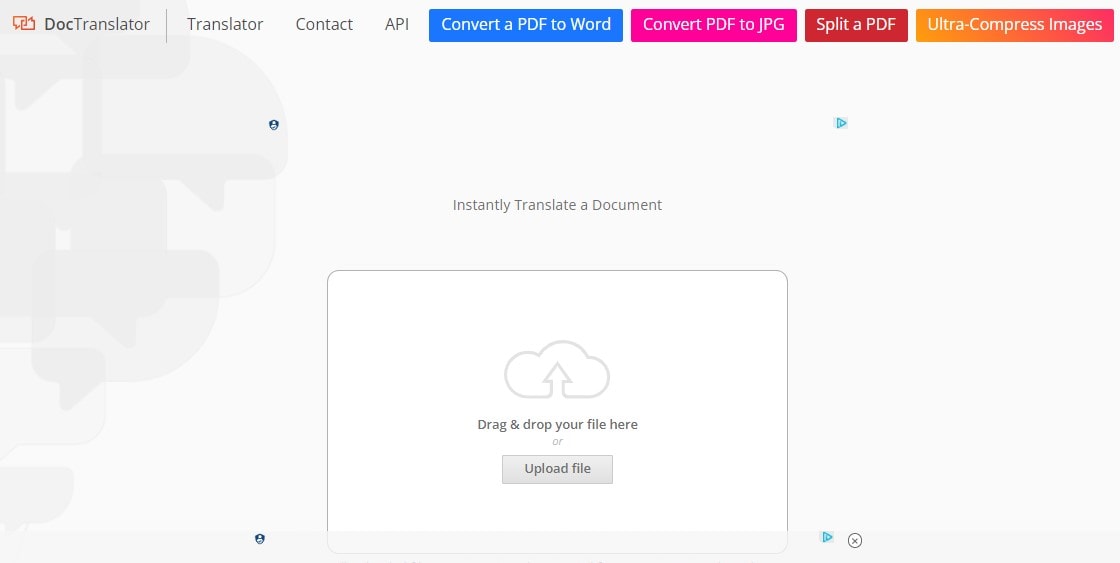
Online Doc Translator est un outil pratique pour la traduction de documents. Il est gratuit et facile à utiliser. Vous pouvez traduire de nombreux types de documents. Il s'agit notamment des fichiers PDF, Word, Excel, PowerPoint, etc.
La traduction d'un PDF est simple et rapide. C'est également gratuit. Cela ne prend que quelques secondes. Parfois, jusqu'à une minute, en fonction de la quantité de texte. Voici comment cela fonctionne :
Étape 1
Glisser-déposer votre document dans le formulaire.
Étape 2
L'outil détermine la langue d'origine.
Étape 3
Choisissez la langue souhaitée.
Étape 4
Cliquez sur "Traduire".
Pour les documents numérisés, il y a une étape supplémentaire. Convertissez-les d'abord en Word. Pour ce faire, vous pouvez utiliser un convertisseur PDF vers Word. Il utilise l'OCR pour traiter les textes numérisés.
Pourquoi utiliser un traducteur de documents en ligne ? C'est rapide et gratuit. Il traite gratuitement tous les formats de fichiers. Il n'est pas nécessaire de s'enregistrer ou d'installer un logiciel. L'outil utilise Google Translate. La traduction est donc rapide mais pas parfaite. Elle est bonne pour les besoins de base, mais pas pour un usage professionnel.
Méthode 4 : Google Translate pour traduire des PDF thaïlandais vers l'anglais
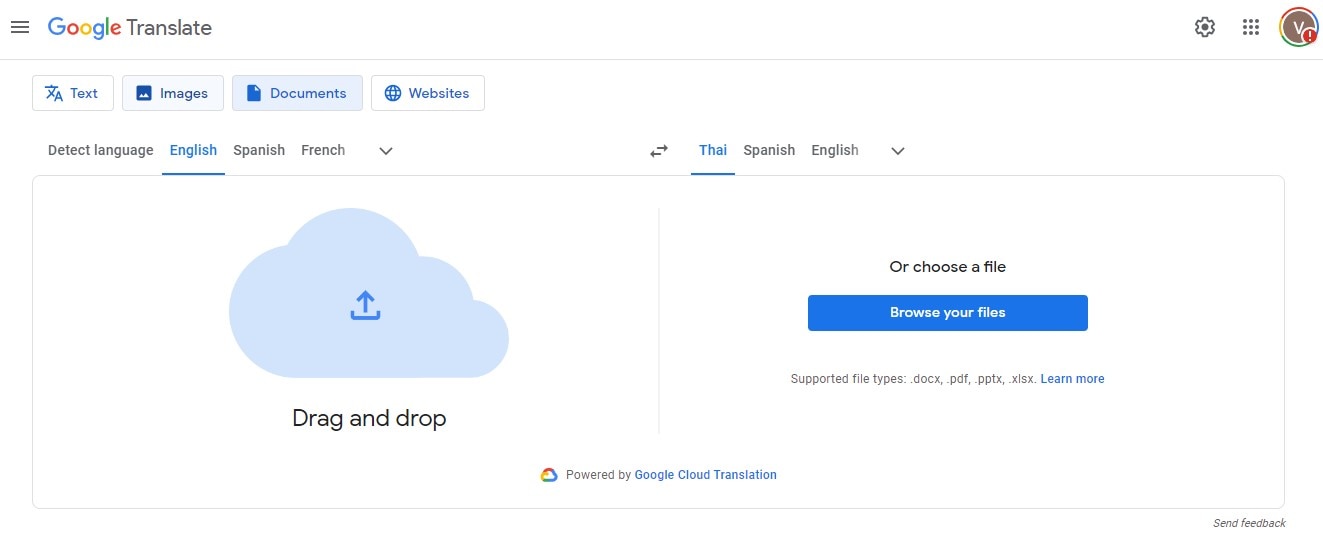
Google Translate est un outil très répandu pour la traduction de textes. Il peut également aider à la traduction des PDF. Il est gratuit et prend en charge de nombreuses langues, dont le thaï et l'anglais.
Voici comment traduire un PDF thaïlandais en anglais à l'aide de Google Translate :
Étape 1
Allez sur le site de Google Translate.
Étape 2
Cliquez sur "Documents" en haut de la page.
Étape 3
Cliquez sur 'Parcourir votre ordinateur' et sélectionnez votre PDF thaïlandais..
Étape 4
Choisissez 'Thaïlandais' comme langue source et 'Anglais' comme langue cible.
Étape 5
Cliquez sur 'Traduire'. Google Translate traitera le document.
Le document traduit s'ouvre dans un nouvel onglet. La traduction peut ne pas être parfaite. Mais cela vous donne une bonne idée du contenu. La mise en page pourrait également changer. Elle est utile pour les traductions rapides ou pour comprendre l'idée générale.
Pour traduire un PDF anglais en thaïlandais, suivez les mêmes étapes. Il suffit de choisir l'anglais comme langue source et le thaïlandais comme langue cible. Google Translate est facile à utiliser. Il est utile pour un usage personnel ou informel. Mais pour des besoins professionnels, d'autres méthodes peuvent s'avérer plus adaptées.
Méthode 5 : Traduire des documents thaïlandais en anglais avec ImTranslator.net
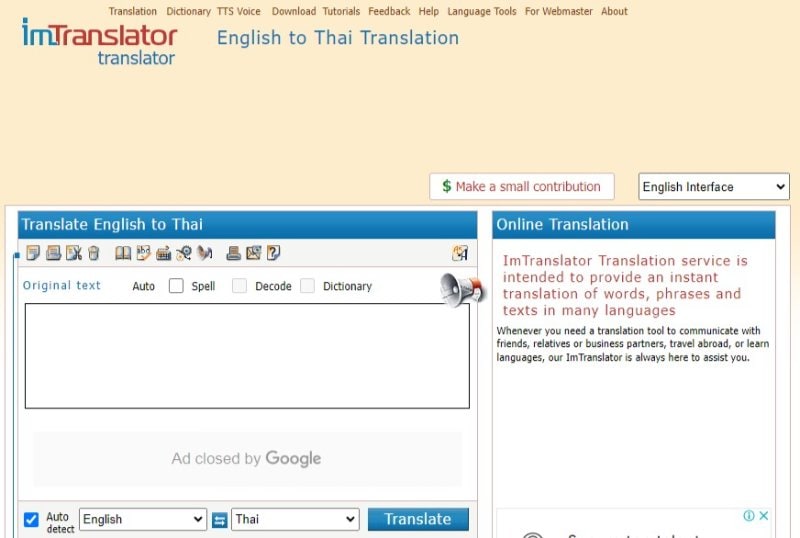
ImTranslator.net est un outil en ligne utile pour la traduction. Il offre des caractéristiques uniques. Il est idéal pour la traduction entre le thaï et l'anglais. Il est gratuit et facile à utiliser.
Pour traduire un PDF avec ImTranslator.net, suivez les étapes suivantes :
Étape 1
Tout d'abord, vous devez convertir votre PDF en texte. Utilisez un convertisseur PDF-texte en ligne. En effet, ImTranslator.net travaille avec du texte, pas avec des fichiers PDF.
Étape 2
Une fois que vous avez votre texte, rendez-vous sur ImTranslator.net.
Étape 3
Copiez le texte thaïlandais de votre document.
Étape 4
Collez ce texte dans la zone de texte d'ImTranslator.net.
Étape 5
Sélectionnez " Thaïlandais " comme langue source et "anglais" comme langue cible.
Étape 6
Cliquez sur 'Traduire'. L'outil convertira votre texte thaïlandais en anglais.
La traduction est rapide. Mais, comme toutes les traductions automatiques, elle n'est pas forcément parfaite. C'est le meilleur moyen de saisir l'idée principale. Il convient à un usage personnel ou informel. Pour les traductions professionnelles, d'autres méthodes peuvent s'avérer plus efficaces.
Conclusion
Traduire le thaï vers l'anglais ou vice versa est désormais plus facile. Nous disposons d'outils tels que PDFelement, DocTranslator, Online Doc Translator, Google Translate et ImTranslator.net. Chacun d'entre eux présente des caractéristiques uniques. Ils aident de différentes manières. Choisissez celui qui correspond à vos besoins. Ces outils simplifient la traduction pour le travail, l'étude ou l'usage personnel.
Téléchargement gratuit ou Acheter PDFelement
Téléchargement gratuit ou Acheter PDFelement
Articles connexes
- PDF Traduire l'anglais en cinghalais - 5 méthodes efficaces
- Top 5 des outils qui peuvent aider à traduire des PDF anglais en tamoul
- Les 5 méthodes pour traduire un PDF de suédois à l'anglais
- Les 5 meilleures méthodes pour traduire un PDF du russe à l'anglais
- Votre boîte à outils ultime : 5 méthodes pour traduire des fichiers PDF du norvégien vers l'anglais
 100% sécurisé |
100% sécurisé |




Clara Durand
staff Editor